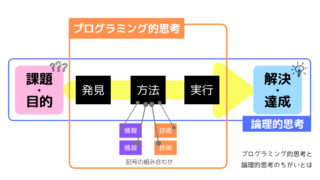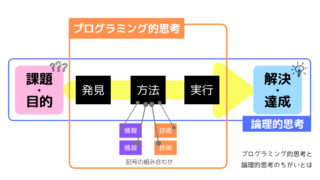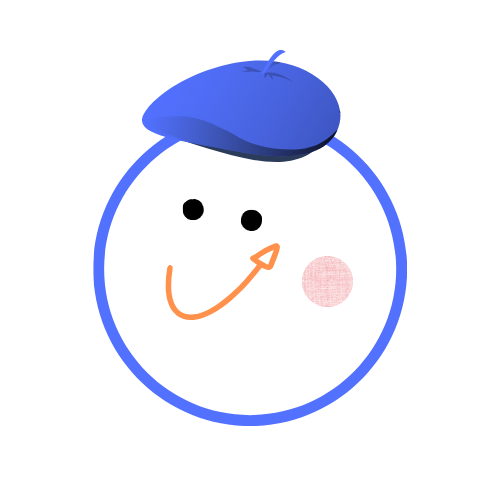2019年10月末、LINEがプログラミング学習に本格参入するとして、プログラミング学習プラットフォーム「LINE entry(ラインエントリー)」を一般公開しました。いまやLINEの国内利用者数は8,200万人(2019年10月時点)を超え、若年層からお年寄りまで幅広い世代で利用されています。そのLINEがプログラミング学習のプラットフォームに参入したことの意義は大きく、今後のプログラミング教育にも様々な影響を及ぼすにちがいありません。
そこで今回は、小学生がプログラミング学習を始めるのに最適な「LINE entry」の始め方・使い方について、実際に使用してみた感想とあわせてまとめました。休校で自宅学習を余儀なくされている小学生は、無料でできるのでチャレンジしてみてはいかがでしょうか。
LINE entryとは何か
LINE entryの始め方
LINE entryでできること
LINE entry(ラインエントリー)とは
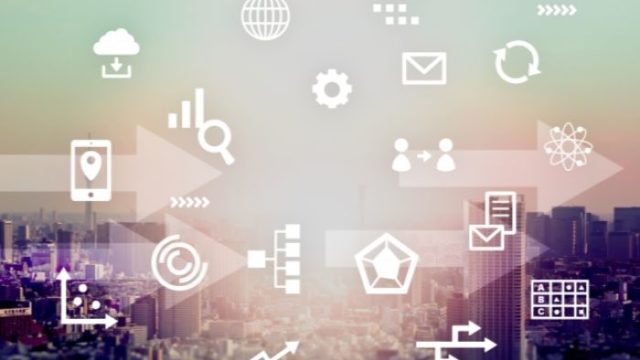
LINE entryとは、ビジュアル型のプログラミング学習プラットフォームで、誰でも無料で利用することができます。インストール不要のブラウザ版で利用できるほか、一度PCにダウンロードすれば、インターネット環境につながっていないオフライン状態でも利用することができます。「LINE entry公式HP」
重要なのは、単なるプログラミング学習ツールなのではなく、「プログラミング学習プラットフォーム」であることです。つまり、一人でずっとパソコンに向き合うのではなく、学んだことを共有したり、作品をシェアしたり、学校の授業のなかで使用することを前提とした「協働学習型プログラミング学習環境」なのです。
ビジュアル型のプログラミング学習とは、HTMLやコーディングといった専門的なプログラミング知識がなくても、ブロックを用いて直感的にプログラミングを学習することができるプログラミング初心者向けの学習形式です。
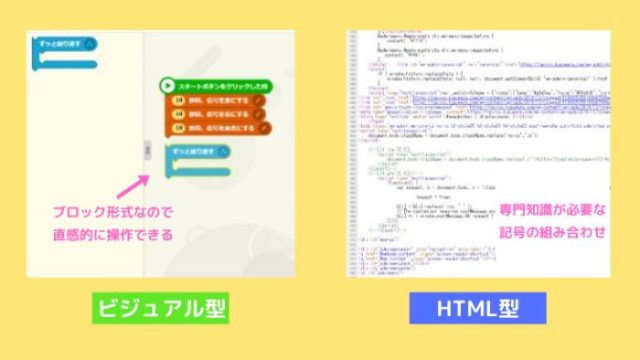
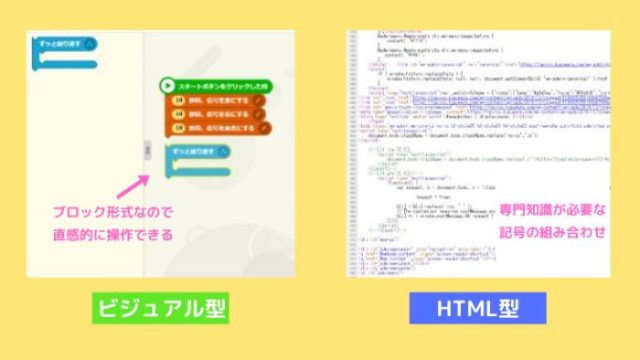
LINE entryの3つの機能


学習する
学ぶエリアでは「レッスン」と「コース」の2種類があります。
レッスン…LINE entry公式がつくった作品例を見ながら、実際にブロックを組み立てて学習していきます。
コース…定められたテーマや目標に合わせて、一つずつ課題をクリアしていきながら学習していきます。
「コース」では、LINE entry公式教材として、2020年より小学校で全面実施される新学習指導要領に沿ったかたちで指導用資料もあわせてダウンロードすることが可能です。学校の授業では、教科としてではなく、5年生算数や6年生理科といった授業のなかでプログラミングを学習しますが、その形式で作られているので授業や家庭学習でも十分に使えます。
詳しくはこちらを確認!


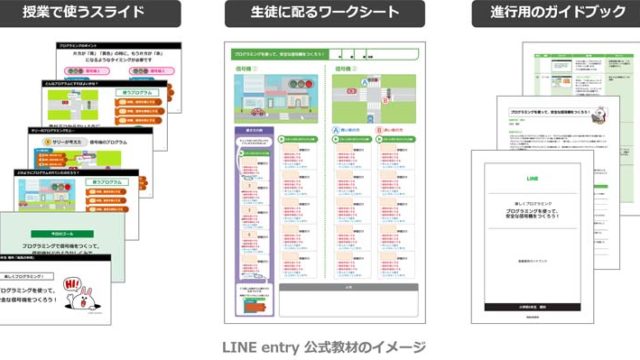
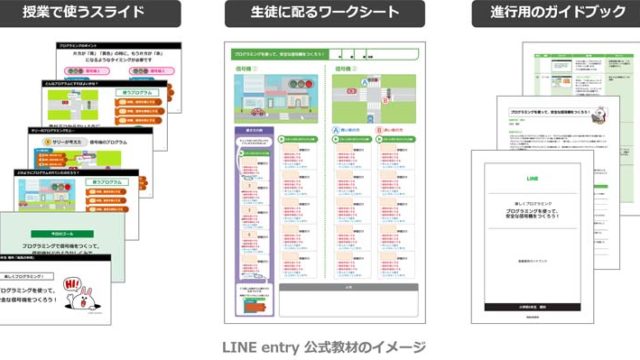
作る
作るエリアでは、ビジュアル型のプログラミング言語を用いて、自由にオリジナル作品を作ることができます。
無料のプログラミング学習ツールである「Scratch(スクラッチ)」を参考にして作られており、LINEでおなじみのクマやウサギのキャラクターを動かしてアニメーションも作成することが可能です。
Scratch(スクラッチ)とは
アメリカのマサチューセッツ工科大学が開発した全世界に無償解放しているビジュアルプログラミング教材です。HTMLやコーディングといった難しい知識がなくても、視覚的かつ直観的にプログラミング作品を作ることができます。8歳~16歳の子ども向けに開発されましたが、大学や企業でも活用されるなど全世界で評価されています。
実際にスクラッチを体験してみる
共有する
制作した作品をLINE entryユーザーと共有できたり、グループで共同制作したりすることができます。
2020年2月11日現在ではまだ機能が公開されていませんが、学校の授業で作った作品が公開されたり、課題の一環としてグループでプログラミング作品を作ってみたりと、さまざまな活用が可能です。
LINE entryの始め方


ここではLINE entryを始めるための会員登録やログイン、レッスンでの基本的な操作をまとめています。なお、スマホでの使用を試してみましたが、会員登録の段階でアクセスができませんでした(2020年2月11日時点)。公式が推奨しているPCやタブレット端末での使用を前提とします。「LINE entry公式HP」
会員登録とログイン
①LINE entry公式HPにアクセスし、画面右上の「会員登録」ボタンを押す。
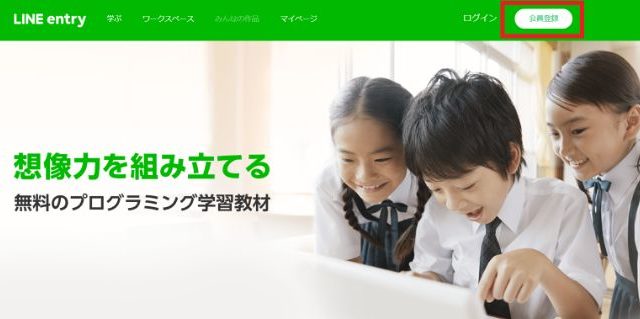
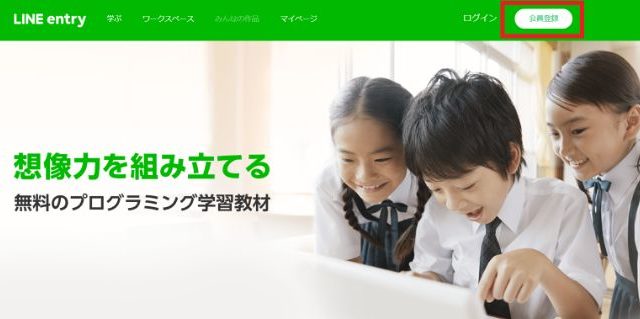
②「児童・生徒のかた」を選択し、「次へ進む」ボタンを押す。
*「先生のかた」は学校の先生向けです。保護者の方が家庭学習で使用する場合も「児童・生徒のかた」を選択すれば問題ないです。指導用資料などもダウンロード可能です。
③メールアドレスを入力し、「メールを送る」ボタンを押す。
*一つのメールアドレスに一つのアカウントしか作ることができません。
④数秒後に届くメールに記載された認証キーを入力する。
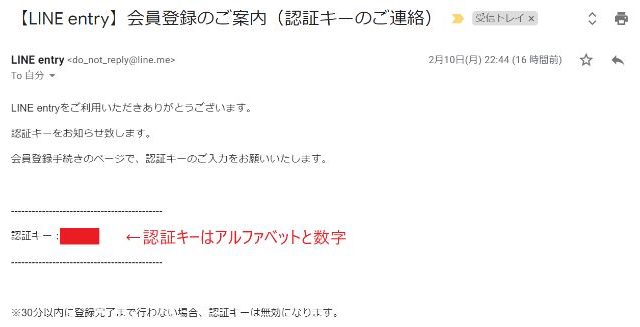
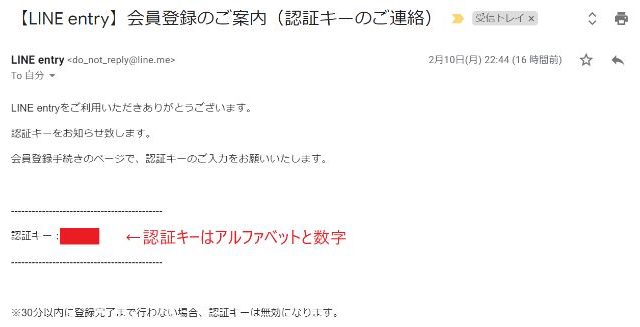
⑤認証完了後、ユーザー情報を入力する。
*ログインIDは後から変更できません。入力後はスクショを取るなどして、パスワードを保存しましょう。登録後はIDのみが記載された、登録完了メールが届きます。
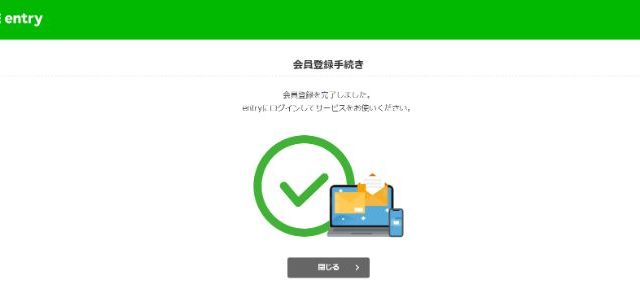
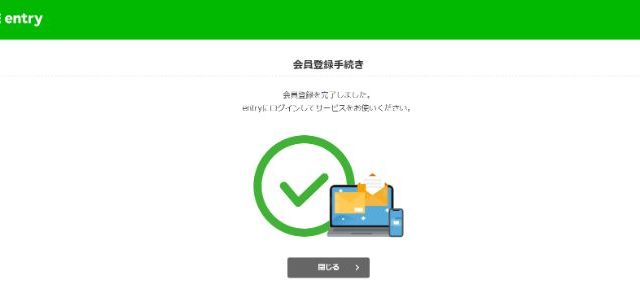
⑥自動的にログインが完了し、右上のアイコン画像が切り替わる。
基本的な操作
学ぶエリアの「レッスン」では、すでに完成された作品を見ながら、ビジュアル型のプログラミング言語をブロックとして組み合わせていきます。
①一つの作品例を選択します。ここでは、「プログラミング使って安全な信号機をつくろう!」を選択しています。
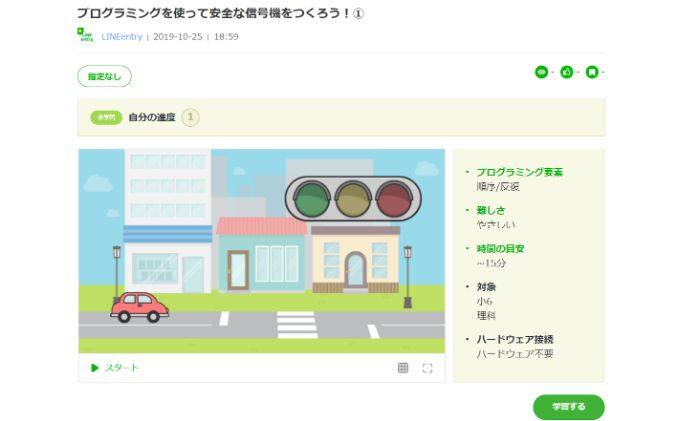
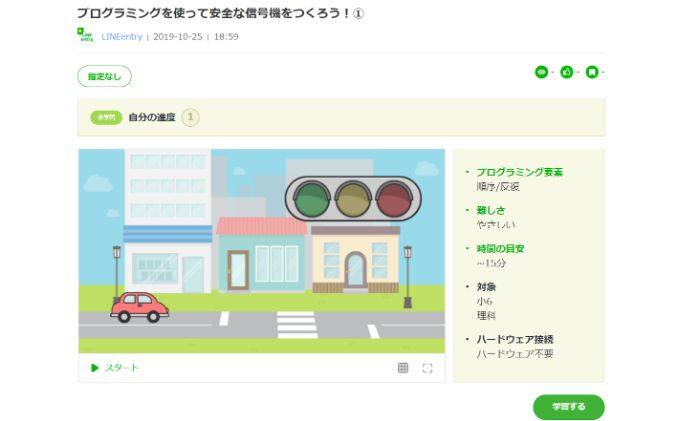
②画面左下の「スタート」ボタンを押すと作品アニメーションが再生されます。完成形をイメージします。
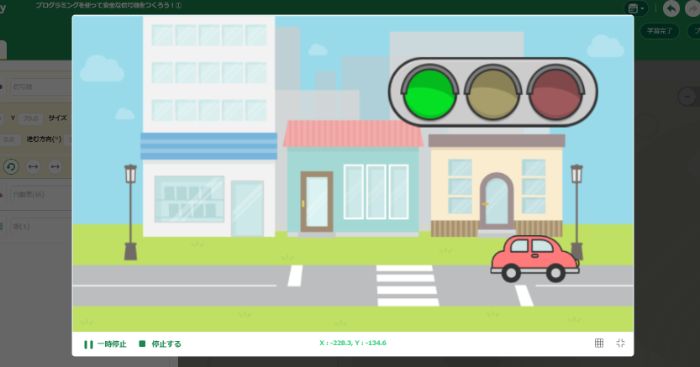
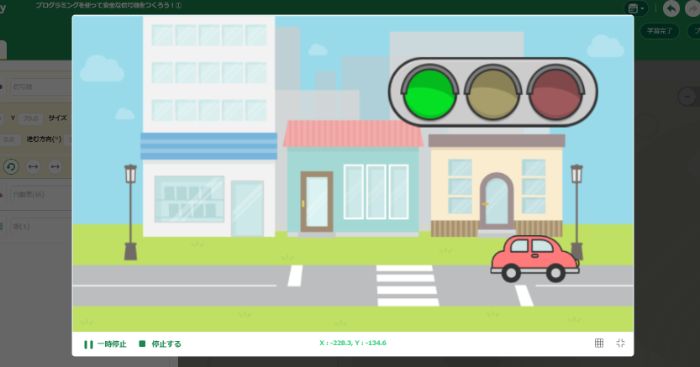
③「学習する」ボタンを押し、ビジュアルプログラミング画面を開きます。
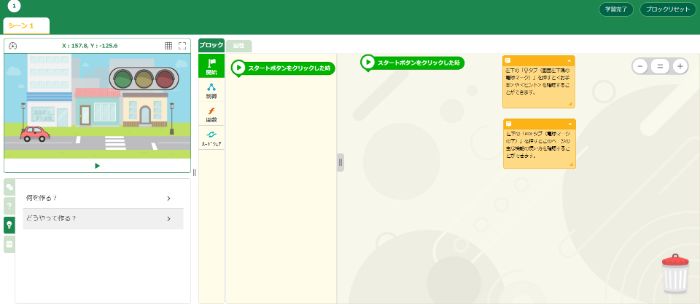
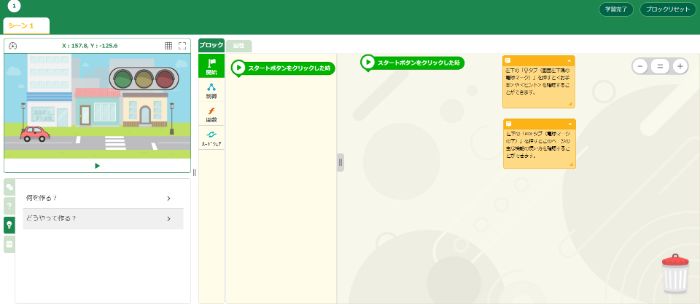
*レッスンの基本機能をPDF形式で確認できます。
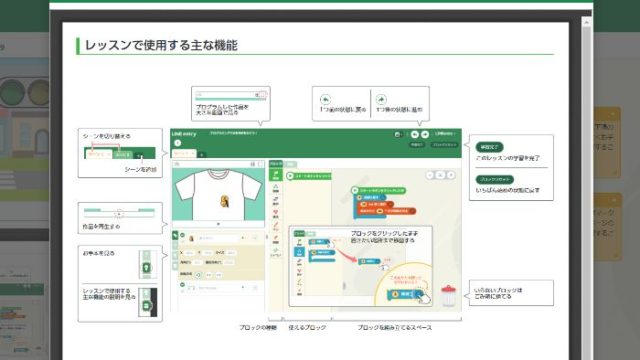
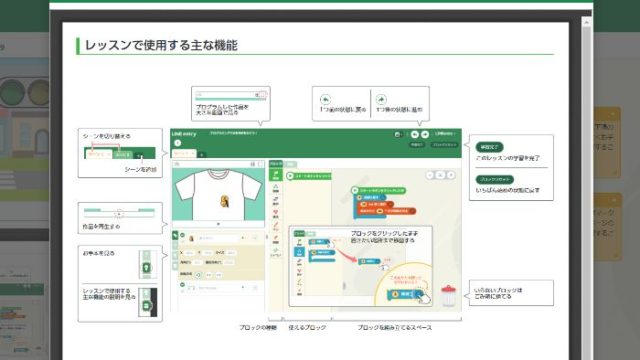
⑤画面左下にある電球マークを押すと、「何を作る?」「どうやって作る?」という項目が表示されます。クリックすると、作品がどのようにプログラミングされているかを具体的な使用ブロックで確認できます。
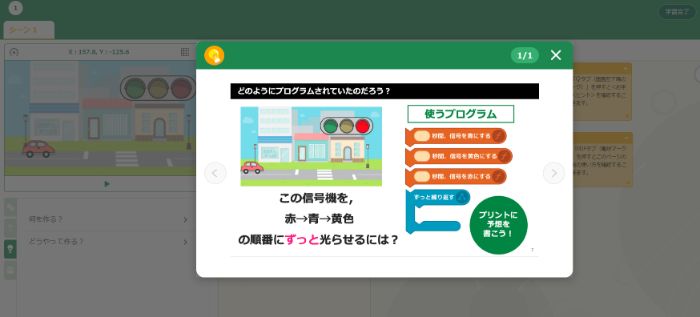
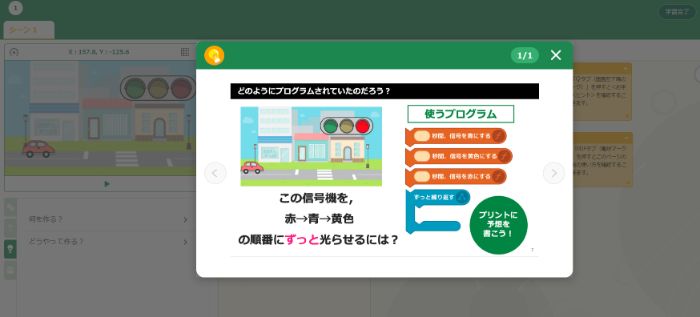
⑥実際にブロックを左クリックで選択し、右側に移動させてドロップすることでブロックを組み立てていくことができます。
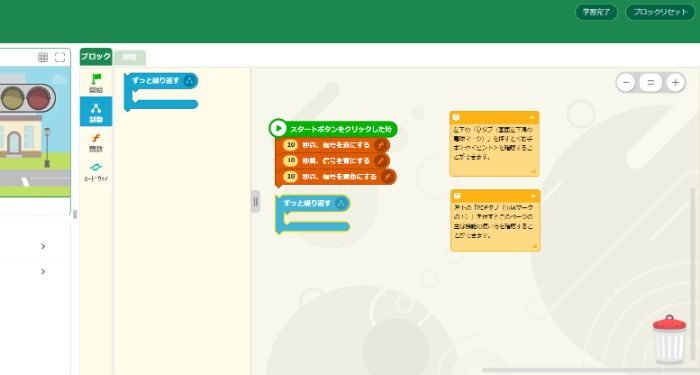
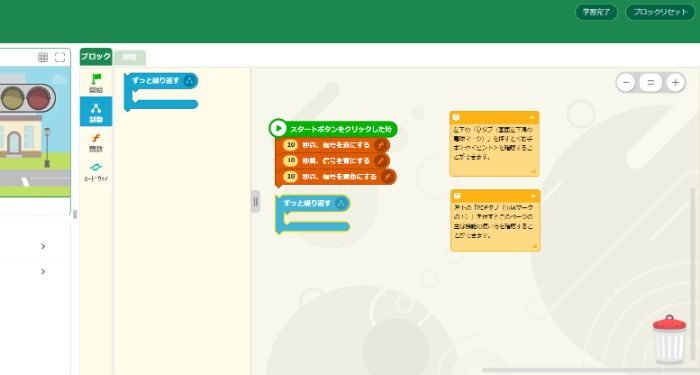
⑦組み立てたブロックは途中で再生して確認するなど、試行錯誤を繰り返しながら完成形に近づけていきます。作成したプログラミングは作品としてマイページに自動保存されます。
「作る」で自由にアニメーションを作成する
「作る」エリアでは、LINEのキャラクターを自由に動かすプログラミングを作成することができます。右でブロックを組み立て、左の画面でアニメーションとして動作を確認できます。
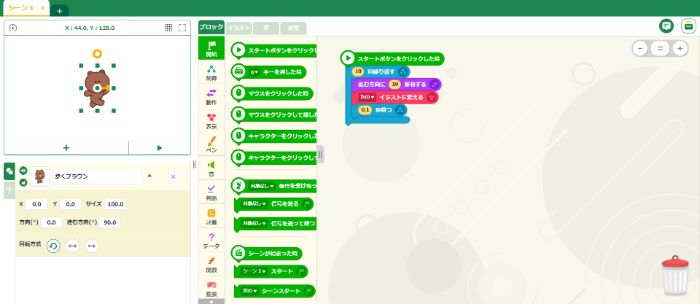
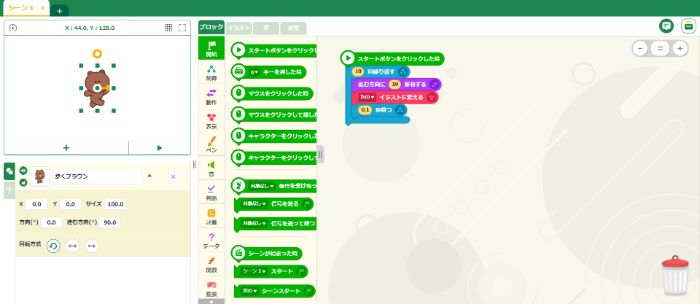
LINE entryを使用してみた感想
先発のプログラミング学習ツール「Scratch」を参考にしているだけあって、直感的に動かし組み立てていけるデザインは、初めてプログラミングを学習する人や指導する人にとってとても使いやすいと感じました。また、普段慣れ親しんだLINEのキャラクターの世界観で利用できるため、プログラミングに対して苦手意識を持っている大人や子どもの導入にも優れています。
今後、作品共有やグループ制作など、プログラミング学習プラットフォームという側面が整備されていくことでさらなる活用に期待ができますし、授業で必修化される学校教育の現場でもさまざまな実践例が報告されていくことから、成長著しいプログラミング学習教材といえます。
無料で始められるので、休校で自宅にいる必要がある小学生、中学生も家庭学習の一環で始めてみてはいかがでしょうか。
自宅学習用プログラミング教材はこちら!


プログラミング的思考についてはこちら!